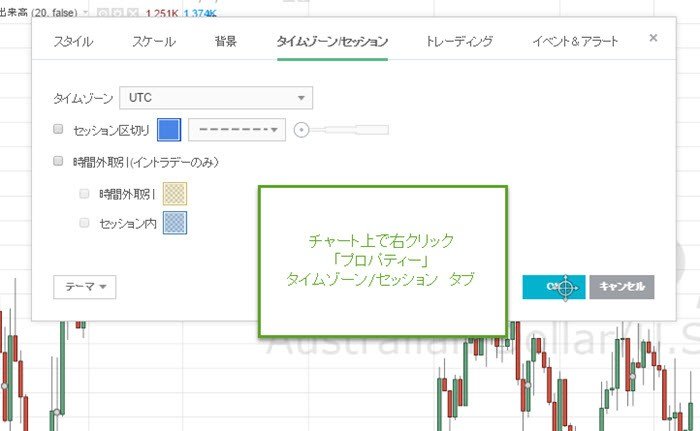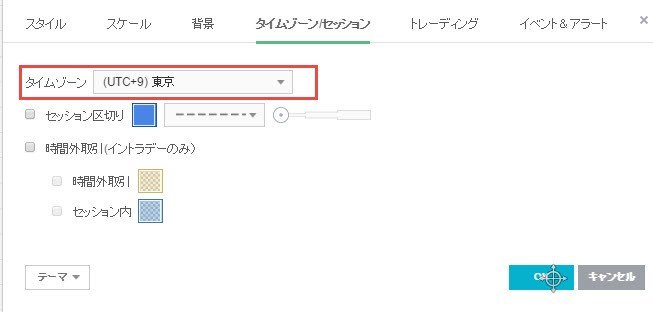この記事では、TradingViewのチャートのタイムゾーンを設定し、チャートに表示される時間を皆さんが普段見ている時計の時間と一致させる方法を解説します。
TradingViewは海外生まれのチャートソフトなので、デフォルト設定のままではチャートのタイムゾーンがUTC(協定世界時)になっていて、チャートに表示される時間が、日本時間とは違っている場合があります。
海外旅行に行ったら、腕時計の時差を調整して今いる場所の時計に合わせますよね。
TradingViewも同じで、デフォルト状態ではUTC(協定世界時)に設定されている場合があるので、日本で使うなら日本の時計に合わせましょうということです。
TradingViewにおけるタイムゾーンの設定は一瞬でできますので安心してください。
まず、チャート上で右クリック – 「プロパティー」 を選択すると、以下のようなウィンドウが開きますので、「タイムゾーン/セッション」タブを開きます。
「タイムゾーン」のドロップダウンリストから、(UTC+9)東京 を選択すると、チャートが東京時間の表示となります。
これであなたが普段使っている時計の時間とチャートの時間が一致するので分かりやすくなると思います。
ちなみに、その下の「セッション区切り」にチェックを入れると、表示中の市場でセッションにおきえるセッション区切りの時間に縦ラインが引かれます。
FXの場合はニューヨークセッション(USセッション)が終わってオージーセッションが始まる日本時間の7:00にラインが表示されます。
FX市場は24時間休みなしの市場ですが、一応この時間が一般的にはセッションの切れ目だと考えられています。